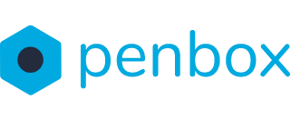Je ontvangt documenten & antwoorden via Penbox. Deze handleiding legt je uit hoe je ze kunt opslaan in Brio Web.
Volg de volgende stappen voor Brio Startup gebruikers
1. Open de notificatie email en klik op Open in Brio Web
2. Open de penbox extensie
3. Ga naar Voltooid en klik op je aanvraag
4. Download de bestanden
5. Sleep de bestanden naar Brio Startup
1. Open de notificatie email en klik op Open in Brio Web
Wanneer jouw klant het formulier heeft ingevuld, ontvangt je automatisch een e-mail van Penbox. Klik op Open in Brio Web om naar Brio web te gaan.
.png?width=644&height=656&name=Snip%20-%20Maulo%20Lumleod%20heeft%20de%20bestanden%20gestuurd%20via%20Penbox%20-%20maulo.lumleod@penbox.io%20-%20Penbox%20Mail%20-%20Google%20Chrome%20(6).png)
2. Open de Penbox extensie
Klik op het Penbox logo in de rechterboven hoek van je browser om de Penbox extensie te openen.

4. Ga naar Voltooid en klik op je aanvraag
Klik in de Penbox extensie kolom op Voltooid. Je krijgt nu een overzicht te zien van alle aanvragen die zijn voltooid door jouw klanten. Zoek je aanvraag op en klik op de aanvraag.

5. Download de documenten in de aanvraag
- Om de documenten te downloaden klik je op het PDF icoon in het aanvragen overzicht
- Om een samenvatting van de antwoorden te downloaden klik je op PDF downloaden onder acties

6. Sleep de bestanden naar Brio Startup
Je kan de bestanden nu naar de juiste locatie slepen in Brio Web.